Minimizando os crescendos e decrescendos da música, você pode ajustá-la usando compressão de áudio. Esta técnica é essencial para todos os produtores musicais para ajudá-los a tornar a trilha sonora ainda mais eufônica e simplesmente soar melhor do que o áudio bruto. Com o crescimento da indústria da música de tempos em tempos, a compressão do som pode ser feita rapidamente. Você pode substituir automaticamente ou manualmente os níveis máximos e manter seu volume, esteja usando versões de hardware ou software do compressor. Este artigo abordará detalhes adicionais sobre compactação que todos devem conhecer. Mais tarde, ensinaremos como usar técnicas de compressão física e não física para produzir um som agradável no áudio que você possui sem esforço.
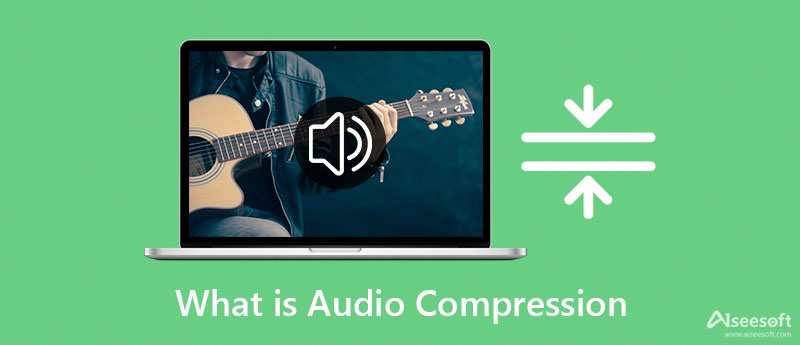
Suponha que você seja um dos usuários perguntando o que é compactação de áudio. Nesse caso, o próximo detalhado fornecerá mais sobre a compactação. Com a compressão, você deve se concentrar na dinâmica, no nível e no transiente porque esses fatores tornam o som do áudio melhor, seja um instrumento ou voz. Depois de compactar o áudio, agora você pode ouvir a clareza do som de cada instrumento, seção vocal e parte da faixa. E é mais estável do que o arquivo bruto que não foi compactado. Mas antes de compactar o áudio que você possui, você deve pelo menos conhecer a configuração básica de compactação que precisará manobrar para obter o melhor do seu áudio. A compactação do áudio se tornará fácil e funcionará de maneira mais conveniente com diferentes compressores de áudio, familiarizando-se com esses parâmetros e controles.
1. A Limite é o ponto em que a compressão começará a fazer efeito. Se o nível de decibéis que você definiu passar, essa parte irá comprimir, mas se não atingir o nível que você definiu, não comprimirá a parte.
2. A joelho é a principal razão pela qual o Threshold se torna mais suave na transição de compactado para não compactado. A maioria dos compressores de áudio oferece um joelho rígido e macio selecionável, mas alguns suportam um. Então, suponha que você queira um som natural. Você deve selecionar o joelho macio, pois ele fornece uma compressão maior, o que funciona melhor se você deseja tornar a transição menos perceptível. Mas se você está lidando com um som alto, deve ir com o joelho duro. No entanto, ele não aplicará compactação até atingir o Limiar.
3. A Taxa de compressão identifica a compressão total que deve ser aplicada aos sinais. Existem diferentes taxas de compressão no áudio, e a mais conhecida é a unitária; sua proporção é de 1:1. Mas você pode aplicar uma proporção como 2:1 para compactação suave e 10:1 para compactação agressiva.
4. Ataque O tempo permite que o compressor saiba com que rapidez a compressão começará depois de atingir o limite - geralmente expresso em dB por segundo. Existem dois tipos de ataques: rápido e lento. Você pode ter um som distorcido com um tempo de ataque rápido, especialmente nas frequências graves. Mas lembre-se de que você não deve definir o ataque rápido muito alto, pois obterá um resultado ruim. Por outro lado, o tempo de ataque lento enfatiza os detalhes do sinal, tornando-os mais ousados e agressivos. No entanto, ataques lentos não são tão bons em dinâmica porque eles pioram.
5. Ao contrário do Ataque, Solte faz o oposto do que o ataque faz. Como o nome indica, depois de atingir o estado comprimido depois de liberar o sinal não comprimido começará a voltar para a origem. É a recuperação do sinal após atingir o limiar. Existem dois exemplos, e estes são os lançamentos lentos e rápidos.
6. Por fim, saída Ganho ou Ganho de compensação aplica o aumento necessário para trazer de volta o nível do sinal original para torná-lo mais alto e compensar a perda depois de comprimi-lo.
Existem dois tipos de compactação; Compressão física e não física. As informações indicadas abaixo ajudarão você a saber do que se trata para determinar isso. Por favor, leia as informações abaixo para entender como compactar seu áudio.
Com a compactação de áudio físico, você pode nivelar rapidamente o nível de volume da sua faixa. Especialmente se você gravar o som separadamente um do outro e depois organizá-los. Mas antes de fazer uma compressão física, você precisará ter equipamentos Tube, FET, VCA, Optical e PWM com todos os parâmetros e controles mencionados acima. Portanto, se você quiser saber o que a compactação de áudio faz com o áudio que você possui, siga as etapas abaixo e veja por si mesmo.
Ao contrário da compressão física, você está alterando a qualidade do som alterando os níveis ou parâmetros. Ainda assim, com a compressão de áudio não física, você interage com o tamanho do som digital. Em vez de ajustar esses parâmetros, você pode diminuir o tamanho do arquivo de áudio com eles, especialmente se quiser transferi-los rapidamente ou economizar algum espaço em seu armazenamento. Embora a compressão não seja uma tarefa difícil, escolher um compressor adequado é um pouco desafiador porque existem muitos compressores que você pode encontrar na web. Mas não precisa ficar triste porque aqui está a lista do compressor que você pode usar para compactar o arquivo de áudio que você possui.
1. Aiseesoft Video Converter Ultimate – Melhor Compressor Não-Físico no Windows e Mac
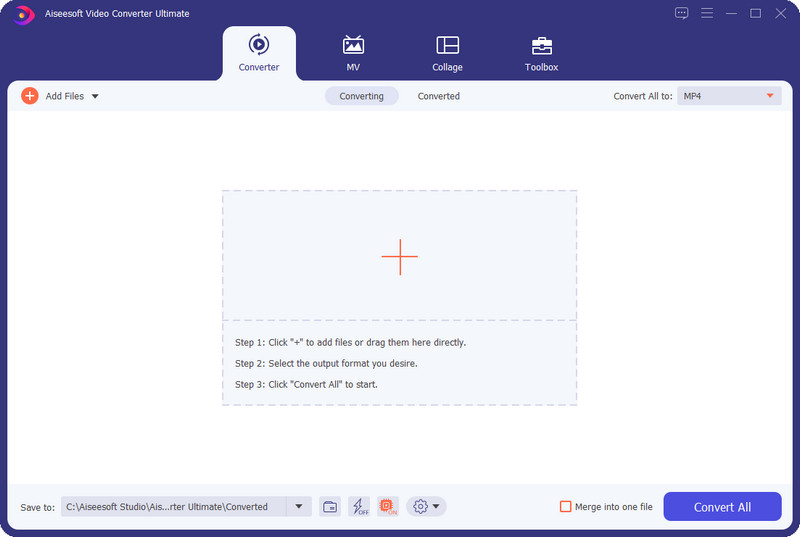
Aiseesoft Video Converter Ultimate é o compressor de vídeo e áudio de primeira linha que você deve ter em sua área de trabalho para reduzir o tamanho do arquivo sem degradar a qualidade. Com um software como este, você não precisaria ser um profissional antes de poder compactar o áudio que possui, porque suas habilidades de GUI fáceis de entender não são necessárias. Além disso, você pode selecionar ou alterar a taxa de amostragem, taxa de bits, formato e muito mais antes de exportar o arquivo compactado. Portanto, se você deseja saber como usar este compressor, leia os detalhes a seguir na parte três, pois incluímos todos eles para você.
2. Conversor de áudio online – 123 aplicativos
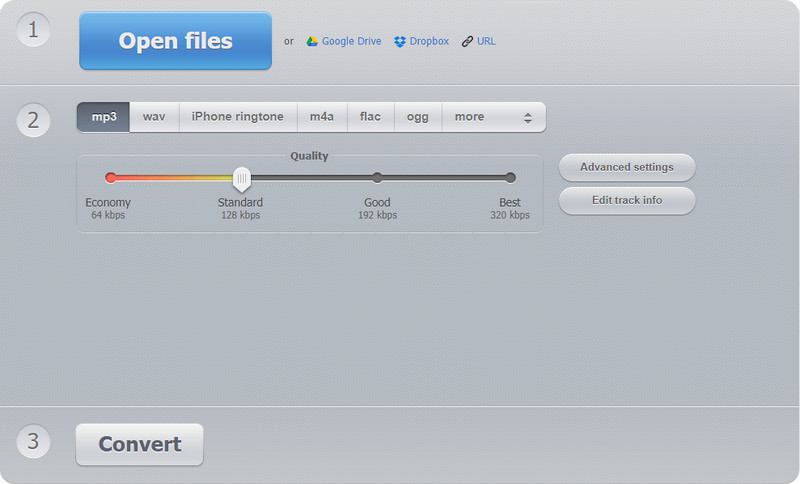
Suponha que você queira experimentar a compressão de áudio online, então você deve tentar o Conversor de Áudio Online – 123 Aplicativos, pois está disponível em todos os diferentes navegadores da web para acessar. Ao contrário do software que mencionamos acima, esta ferramenta usa uma conexão com a internet para fazer a compactação que você precisará no seu áudio. Apesar de estar acessível na web, você ainda pode contar com este compressor online para ajustar a qualidade do áudio. Você pode escolher diferentes formatos, como MP3, WAV, M4A, FLAC e outros. Se você quiser tentar usar este conversor, pode acessá-lo pesquisando o nome no navegador para usá-lo.
100% seguro. Sem anúncios.
100% seguro. Sem anúncios.
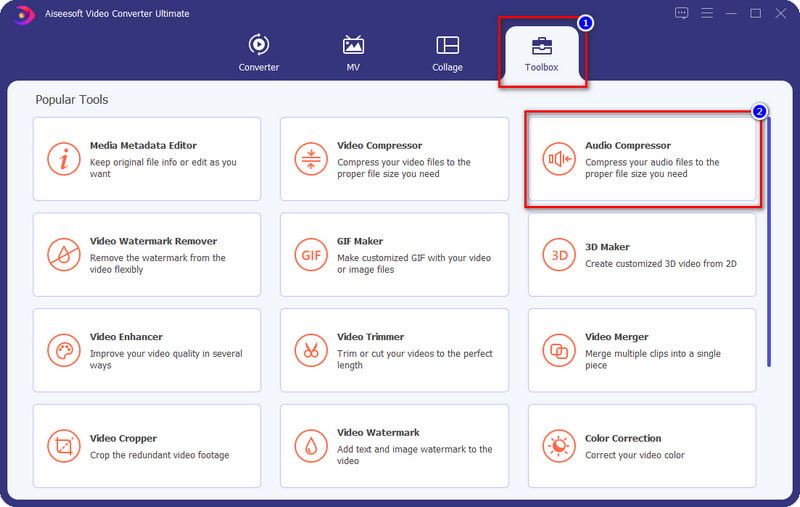
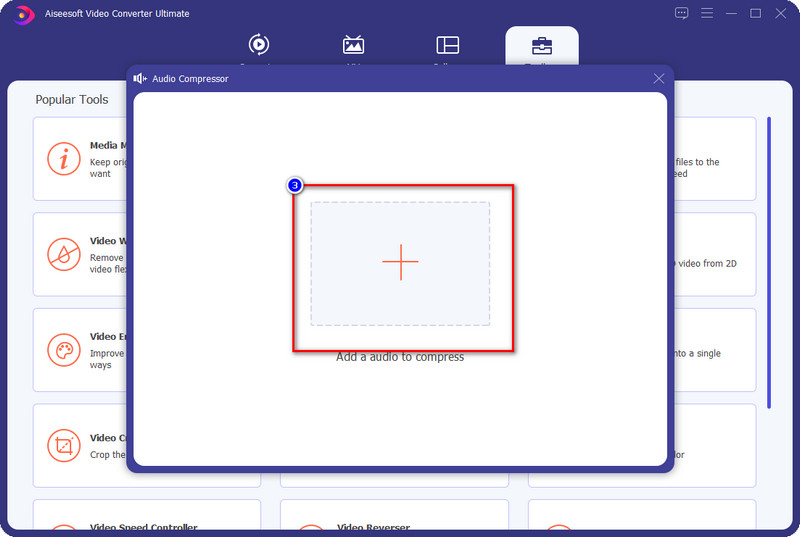
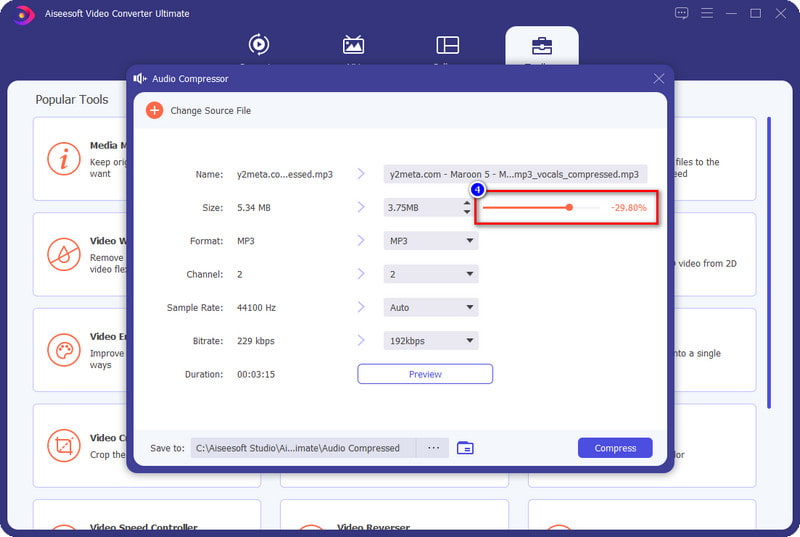
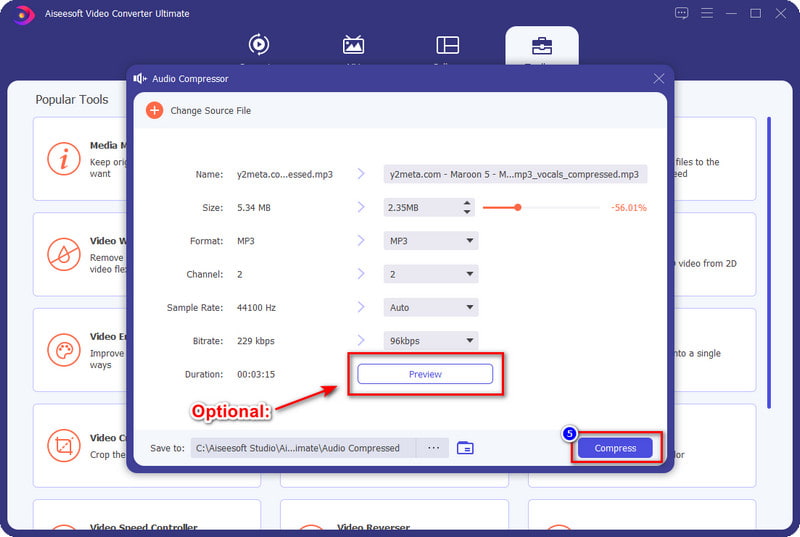
Isso é tudo para compactar seus arquivos de áudio. Você também pode usar este compressor para comprimir MP4 ou outros arquivos de vídeo.
Abaixo estão algumas sugestões que você deve ter em mente porque são dicas essenciais. Estas não são regras a serem seguidas, mas as informações abaixo irão ajudá-lo a trabalhar com a compressão com mais confiança do que antes.
1. Escolha seu alvo: normalização de áudio x compressão
Normalização de áudio versus compressão, qual é o seu alvo? Embora esses dois manipulem o áudio, suas funções são muito diferentes uma da outra. Às vezes pensamos que estamos fazendo uma normalização de áudio, mas estamos fazendo a compressão e, às vezes, é o contrário. Para ajudá-lo a determinar a diferença entre os dois, explicaremos o que os torna distintos. Se você está maximizando o áudio baixo sem alterar a dinâmica, você está na normalização do áudio. Com a normalização, você pode combinar faixas diferentes e ajustar o volume de cada uma para torná-las iguais às outras. Por outro lado, se você está alterando a dinâmica, está fazendo a compressão.
2. Ouça o áudio após adicionar compactação
Depois de adicionar compactação ao arquivo de áudio, é necessário testá-lo para ver se esse é o som que você deseja obter. Tudo bem repetir, mas lembre-se de não desistir de ajustar a compressão para obter o som perfeito que queremos alcançar.
3. Ajuste cuidadosamente a compressão ao áudio
Ajuste um pouco e não abuse. Ao adicionar compactação ao áudio, você deve alterá-la cuidadosamente, pouco a pouco. Não há necessidade de pressa, você pode levar o seu tempo e obterá o melhor resultado que deseja alcançar em nenhum momento.
4. Determine que tipo de compactação você possui: compactação com perdas ou sem perdas
Dois tipos de compactação são usados em diferentes formatos de áudio, com perdas e sem perdas. Vamos nos aprofundar para entender a diferença entre a comparação de compactação de áudio com e sem perdas. Se o seu formato suportar uma compactação com perdas, espere que, ao comprimi-lo, alguns dados sejam removidos permanentemente. Mas se o arquivo que você possui usa sem perdas, espere que, ao compactar o arquivo de áudio, não haja perda de dados, mesmo se você descompactá-lo.
A compactação excessiva do tamanho do arquivo de áudio terá algum efeito?
Absolutamente sim, isso afetará o áudio que você tem. Portanto, não exagere na compactação do arquivo de áudio que você possui, mesmo que seja sem perdas; há uma chance de destruir o áudio se você exagerar.
Os sons de áudio não compactados são melhores do que os compactados?
Há momentos em que a descompactação soa bem, mas se você compactar o áudio, poderá melhorar ajustando os parâmetros para obter um som muito melhor do que o arquivo bruto.
O formato MP3 é compressível?
É sim. Mas lembre-se de não compactar demais o arquivo armazenado nesse tipo de formato para evitar problemas que possam levar a um arquivo não reproduzível. Embora o MP3 tenha seu compressor, compactar o arquivo pode ser útil, especialmente se você deseja transferi-lo rapidamente ou se não Passou no arquivo padrão.
Conclusão
A compressão de áudio física e não física pode nos ajudar a tornar o som do áudio melhor do que a versão original. Mas qual compressão você escolheria? Se você quiser mudar o áudio completamente, você deve ter o equipamento para fazer a compressão física e alterar os limitadores e parâmetros. Mas se você está lidando com o tamanho do arquivo, sem dúvida, o não-físico compressor de áudio mencionamos irá ajudá-lo, como o Conversor Aiseesoft Ultimate. Para aprender a usá-lo, você pode ler a parte três e baixá-lo rapidamente em seu computador.

O Video Converter Ultimate é um excelente conversor, editor e aprimorador de vídeo para converter, aprimorar e editar vídeos e músicas em 1000 formatos e muito mais.
100% seguro. Sem anúncios.
100% seguro. Sem anúncios.